迷惑メール一覧から不要なメールを削除します。
【迷惑メールを選択して削除する場合】
操作手順
| 1 | マイデスクの[迷惑メールフィルター]をクリックします。 |
| 迷惑メールフィルター画面が表示されます。 | |
| ▼ | |
| 2 | [迷惑メール一覧]をクリックします。 |
| 迷惑メール一覧画面が表示されます。 | |
| ▼ | |
| 3 | 削除したいメールの[選択]チェックボックスにチェックマークを付けます。 |
| [このページをすべて選択]ボタンをクリックすると、現在表示されているページのすべてのメールにチェックマークが付きます。 | |
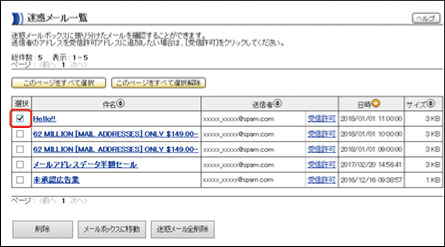
![]()
- 他のページを表示する場合は、[前へ]、[次へ]をクリックするか、ページ番号をクリックして、ページを切り替えてください。他のページを表示した場合は、現在のページの選択は解除されます。
- [このページをすべて選択解除]ボタンをクリックすると、現在表示されているページすべてのメールからチェックマークが外れます。
| ▼ | |
| 4 | [削除]ボタンをクリックします。 |
| 迷惑メールの削除確認画面が表示されます。 | |
| ▼ | |
| 5 | [削除する]ボタンをクリックします。 |

| メールの削除が開始され、迷惑メールの削除処理中画面が表示されます。 メールの削除処理が完了すると、迷惑メールの削除完了画面が表示されます。 |
![]()
メールの削除を中止する場合は、[キャンセル]ボタンをクリックします。
| ▼ | |
| 6 | [OK]ボタンをクリックします。 |
| 迷惑メール一覧画面に戻ります。 | |
【迷惑メールを全て削除する場合】
操作手順
| 1 | マイデスクの[迷惑メールフィルター]をクリックします。 |
| 迷惑メールフィルター画面が表示されます。 | |
| ▼ | |
| 2 | [迷惑メール一覧]をクリックします。 |
| 迷惑メール一覧画面が表示されます。 | |
| ▼ | |
| 3 | [迷惑メール全削除]ボタンをクリックします。 |
| 迷惑メールの全削除確認画面が表示されます。 | |
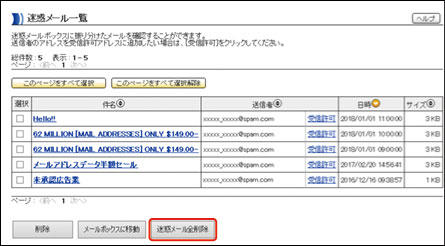
| ▼ | |
| 4 | [全て削除する]ボタンをクリックします。 |
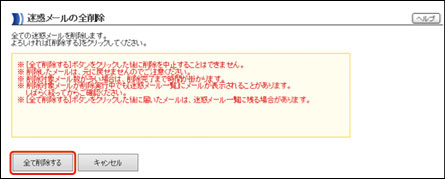
| メールの削除が開始され、迷惑メールの全削除処理中画面が表示されます。 メールの削除処理が完了すると、迷惑メールの全削除完了画面が表示されます。 |
![]()
メールの削除を中止する場合は、[キャンセル]ボタンをクリックします。
![]()
メールの削除処理を開始すると中止することはできません。
| ▼ | |
| 5 | [OK]ボタンをクリックします。 |
| 迷惑メール一覧画面に戻ります。 | |